Есть ли вай фай на телевизоре lg 42lb552v
Телевизором с функцией Smart TV, сейчас уже никого не удивишь. Появились новые модели, на которых эта технология работает очень даже хорошо. Хотя, некоторые производители и до этой поры не смогли сделать нормальный, стабильный и функциональный Smart TV. Если вам интересно мое мнение, то я считаю, что лучшая система Smart TV получилась у компании LG. А новая платформа webOS вывела их телевизоры на новый уровень.
В этой статье я хочу рассказать и показать, как подключить телевизор LG к интернету по Wi-Fi. Процесс подключения мы рассмотрим на примере модели 2013 года. Появится возможность, обязательно подготовлю инструкцию по более новому телевизору LG на платформе webOS. Если вы купили телевизор со Smart TV, то его просто необходимо подключить к интернету, и желательно скоростному. Иначе, от функции за которую вы заплатили немало денег не будет никакого толку. Любой Smart телевизор и LG в том числе к интернету можно подключить по сетевому кабелю. Через роутер, или напрямую от провайдера (если провайдер использует динамический, или статический IP) .
Но, если у вас нет возможности прокладывать сетевой кабель, или вы просто не хотите, то телевизор можно подключить по Wi-Fi к вашему роутеру. В вашем телевизоре должен быть либо встроенный Wi-Fi, либо придется покупать специальный, фирменный приемник. Он подключается в USB разъем телевизора. Простой Wi-Fi приемник не подойдет, нужен именно фирменный. Так что, если вы только собрались покупать телевизор, и хотите подключать его к интернету по беспроводной технологии, то лучше сразу покупайте телевизор со встроенным Wi-Fi. Внимательно смотрите характеристики, лучше всего на официальном сайте.
Подключаем телевизор LG к интернету по Wi-Fi
Включаем телевизор, и сразу заходим в настройки нажав на кнопку SETTINGS.
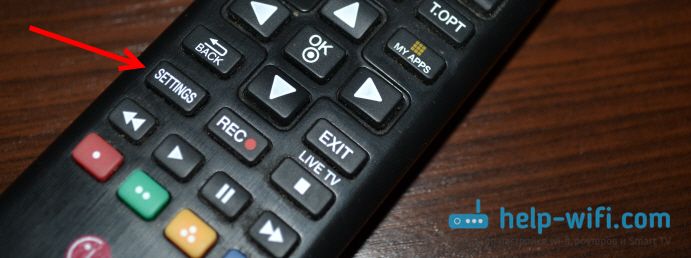
В настройках откройте вкладку Сеть, затем выберите пункт Сетевое подключение.

Видим экран, на котором нам сообщают что Smart TV часто использует подключение к интернету и предлагаю подключится по кабелю, или по беспроводной сети. Нажимаем на кнопку Настроить подключение.

Дальше в списке ищем свою Wi-Fi сеть (если их много) , и выбираем ее.

С помощью экранной клавиатуры пишем пароль от своей Wi-Fi сети и нажимаем Ok. Пароль должен быть минимум 8 символов. Вводите пароль не спеша, внимательно.
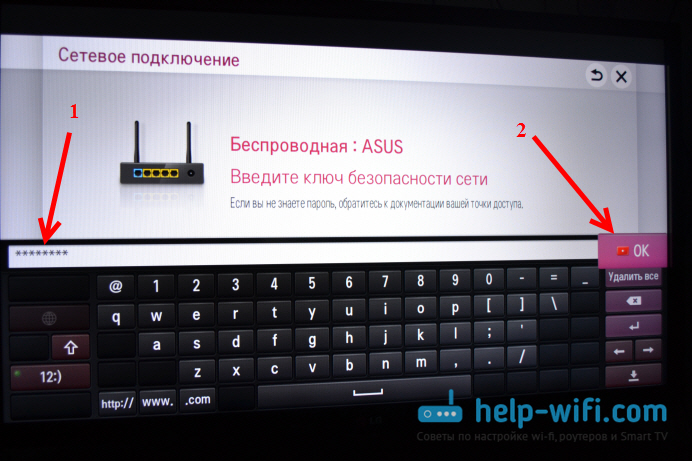
Снова нажимаем Ok, и ждем пока наш телевизор подключится к интернету по Wi-Fi сети.

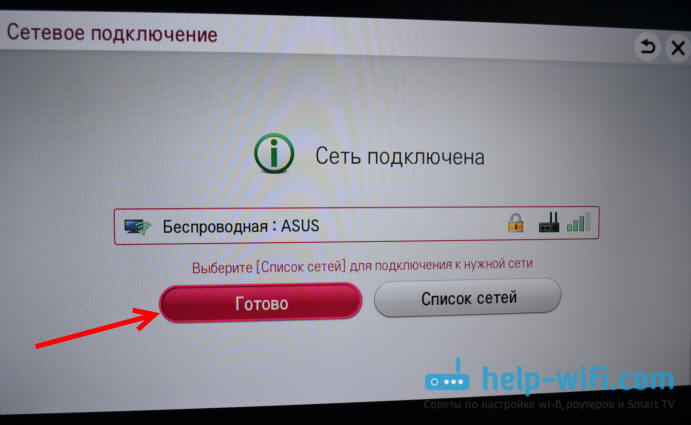
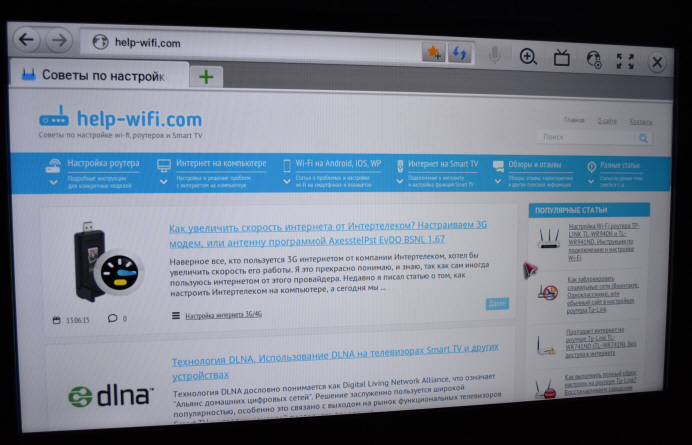
Инструкция для новых LG Smart TV на webOS
Выше показан процесс подключения к Wi-Fi телевизоров LG, которые работают на старой системе Smart TV. Новые, и большинство уже не очень новых телевизоров работают на системе webOS. И там процесс подключения отличается. Решил обновить статью и добавить актуальную инструкцию.
Нужно открыть настройки. Для этого нажимаем на пульте на кнопку с иконкой в виде шестеренки. На экране появляться быстрые разделы настроек. Нам нужно выбрать самый последний пункт "Расширенные настройки". После чего откроются настройки телевизора.
Заходим в раздел "Сеть" и выбираем "Подключение к сети Wi-Fi".

Из списка доступных Wi-Fi сетей на телевизоре выбираем свою домашнюю сеть.

Дальше нужно ввести пароль (если ваша беспроводная сеть защищена паролем) .

Если подключение прошло успешно, то возле нашей сети должна появится галочка.

Заходим в меню Smart TV, запускаем какое-то приложение (YouTube, например) , или открываем браузер (WWW) и пробуем зайти на сайт, или открыть просмотр видео.
Если у вас во время подключения появились какие-то проблемы, что-то не получается, или появляются ошибки, то напишите об этом в комментариях, постараюсь помочь.
Обновление: подготовил большую статью, в которой собрал самые популярные проблемы и решения связанные с Wi-Fi на телевизорах LG.
После подключения телевизора к Wi-Fi роутеру, можно будет смотреть на телевизоре фильмы, которые находятся на компьютере (по DLNA), просматривать сайты через браузер, устанавливать приложения, смотреть фильмы онлайн и т. д.
Для этой статьи мы протестировали и обобщили 5 способов подключения телевизора LG к интернету.
Требования к тарифу интернета
Минимальная скорость интернета для Смарт ТВ определяется используемыми функциями.
Пороговые значения в зависимости от поставленных задач следующие :
Рекомендуем тариф от 25 Мбит/с и выше, чтобы пользоваться функцией Smart TV в полном объёме. При более медленном соединении воспроизводимое видео будет подвисать или пропадать.
Проверка наличия Smart TV и Wi-Fi
Телевизоры LG Smart TV, выпущенные после 2013 года, имеют полный набор сетевых возможностей и могут подключаться к интернету как по кабелю, так и беспроводным путём. Наличие функции Смарт ТВ на более старых моделях не гарантировано.
Вариант 1 (очевидный) :
Найдите информацию на коробке, в техпаспорте или на шильдике телевизора. Эти данные прописываются большими буквами.
Вариант 2 (через меню) :
Вариант 3 (в интернете) :
Если мы имеем дело со Смарт-ТВ — двигаемся дальше. Нашли модуль Wi-Fi — на вашем телевизоре LG можно настроить интернет без лишних проводов.
Беспроводное подключение
До 2013 года на LG устанавливалась операционная система Netcast, после — webOS. Рассмотрим порядок подключения на обеих ОС.
По Wi-Fi на Netcast
Для подключения LG Smart TV к беспроводной сети выполните следующие действия :
Если пароль введен правильно, то беспроводное соединение установится в течение 3-10 секунд.
Видеоинструкция (смотреть с 0:33):
По Wi-Fi на webOS
Беспроводное подключение к интернету выполняется так :
После выполнения соединения можно протестировать интернет, к примеру, запустить ролик в приложении YouTube.
Через WPS
Подключить телевизор LG Смарт ТВ к интернету можно через Wi-Fi-роутер без ввода пароля. Такое соединение устанавливается через WPS (Wi-Fi Protection Setup):

Через 5-10 секунд соединение будет установлено.
Через Wi-Fi адаптер
Включить беспроводной интернет на телевизоре без встроенного модуля Wi-Fi можно через внешний адаптер.

Если Wi-Fi адаптер не извлекать, то при следующем включении телевизор подключиться к сети автоматически.
Проводное подключение
Для исключения потерь скорости при передаче данных по Wi-Fi рекомендуем настраивать проводной интернет от роутера через патч-корд. Для выбора способа уточним, какие услуги предоставляет ваш интернет-провайдер :
- Только интернет. Подключайтесь от роутера — будем настраивать IPTV-каналы и онлайн-кинотеатры из открытых источников через приложения LG.
- Интернет + IPTV. Если оператор предоставил вам отдельный кабель для платного интернет-ТВ, то заводите его напрямую в телевизор, минуя роутер.
По кабелю от роутера
Процесс подключения следующий :
Теперь без дополнительных настроек можно выйти в интернет и протестировать соединение.
По кабелю напрямую
Прямое подключение интернета осуществляется в обход роутеров и маршрутизаторов. Кабель провайдера вставляется напрямую в телевизор.
Здесь есть 3 варианта установки соединения :
- по динамическому IP;
- по статическому IP;
- привязка по МАС-адресу.
У каждого протокола своя специфика, поэтому перед началом уточните у своего провайдера рекомендуемый тип подключения.
Динамический IP
Для установки проводного соединения вставьте входящий в квартиру сетевой провод в телевизор (порт Ethernet).
Если при этом соединение не распознается автоматически :
Статический IP
Для подключение через статический IP предварительно выясните предустановленные сетевые параметры в договоре о предоставлении интернет-услуг.
Выполните настройки, следуя пошаговой инструкции :
Привязка по МАС-адресу
После подключения LAN-провода сообщите провайдеру уникальный идентификатор вашего телевизора.
Чтобы подключить телевизор LG к Wi-Fi, нужно использовать довольно простую схему соединения по пошаговой инструкции. Вся операция не займет больше 10 минут.

Все современные телевизоры LG можно подключить к интернету
Как правильно подключать телевизор LG к Wi-Fi
В интернет через телевизор LG можно выйти благодаря функции Smart TV, которую производитель начал успешно использоваться еще в 2010 году, но с некоторыми ограничениями, которые отсутствуют на более новых девайсах. Это компьютерная система, которая интегрирована в современный телевизор.
Для использования всех возможностей Smart TV, необходимо настроить доступ к интернету сразу после первого подключения телевизора, руководствуясь встроенными инструкциями или сделать это позднее, используя руководство.
Важно! Большинство пользователей выбирают подключение без проводов, поскольку так можно передавать информацию без потери качества и скорости в интернете.
К тому же беспроводной способ передачи данных более удобен, поскольку позволяет не загромождать пространство комнаты лишними проводами. Единственное возможное неудобство — иногда приходится выбирать правильное место для роутера.
С подключением интернета к телевизору по вай-фай справится любой пользователь, даже тот, который прежде не делал этого. Необходимо только следовать инструкции и потратить около 5 минут:
Если все сделано правильно, то телевизор будет выходить в сеть через Wi-Fi и производить автоматическое подключение при каждой активации (повторно вводить пароль не требуется).
Важно! Если телевизор был выпущено до 2012 года, то возможно придется купить специальный приемник, поскольку модуль Wi-Fi там может отсутствовать.

Встроенный модуль есть на телевизорах старше 2012 года выпуска
Чтобы подключиться к интернету через дополнительный приемник, необходимо следовать инструкций:
- Адаптер соединяется с телевизором LG через заднюю панель. Нужно вставить его в свободной usb-разъем.
- На экране появится уведомление о подключении нового оборудования. Требуется перейти в настройки своего ТВ и пройти те же операции, которые были описаны выше.
С приемником или без него операция занимает не больше 10 минут. Если владелец телевизора не знает, есть ли в его девайсе встроенный модуль Wi-Fi, это можно довольно просто проверить.
Как проверить, установлен ли в телевизоре LG встроенный Wi-Fi и Smart TV
Необходимость проверки возникает, если соединить телевизор LG с интернетом не получается. Вероятнее всего, оборудование было выпущено до 2012 года и встроенный модуль Wi-Fi на нем отсутствует. Если нужно убедиться в наличии этой функции, нужно перейти на официальный сайт производителя, ввести название своего телевизора в соответствующем разделе, и узнать всю необходимую информацию там.
Напротив характеристик, производитель устанавливает несколько обозначений:
Если напротив характеристик стоит многоточие, то функцию необходимо настроить при подключении внешнего адаптера.
Важно! Если встроенного приемника Wi-Fi нет на телевизоре, то в интернет получится выйти только при подключении внешнего модуля или с помощью специальной русской приставки от поставщика связи.
Возможные проблемы и варианты их решений
Неисправность встроенного модуля Wi-Fi
Если встроенное оборудование работает некорректно, то в интернет выйти не получится.

Самому починить встроенный модуль не получится
Поломку выявляют по следующей схеме:
- Для начала нужно убедиться, может ли телевизор выйти в интернет по другим беспроводным сетям. Следует перейти в настройки девайса, найти раздел с поддержкой.
- В открывшемся окошке выбрать подпункт с информацией о телевизоре.
- Нужно смотреть на строчку mac-адреса и указанные символы. Если там прописаны нули или другие однообразные значения, то модуль вышел из строя.
Слабый сигнал, помехи при неправильном расположении роутера
Если роутер в доме установлен неправильно, то он может выдавать помехи, которые препятствуют выходу в интернет через телевизор, используя Wi-Fi модуль. Чтобы решить проблему, с пути распространения сигнала нужно устранить все препятствия, которые ослабляют сигнал:
- большие комнатные растения;
- бытовая техника;
- мебель.
Важно! Специалисты рекомендуют устанавливать роутер как можно выше, у потолка и на одинаковом расстоянии от всех устройств, которые питает роутер.
Если маршрутизатор установить в соседней комнате от телевизора, то связь может стать нестабильной, желательно переместить оба девайса в одно помещение, поскольку стены препятствуют распространению радиоволн, что сказывается на сигнале.
Правильная настройка маршрутизатора
Если параметры роутера выставлены неправильно, то подсоединится к интернету не получится, даже при наличии исправного модуля. Для устранения неисправности нужно придерживаться следующего алгоритма:
Как только все операции будут выполнены, роутер перезагрузить — только после этого основные параметры вступят в силу.

После настройки роутер нужно обязательно перезагрузить
Только после этого можно заново попробовать подключить интернет к телевизору LG.
Что делать, когда ТВ не может подключиться к Wi-Fi
Если телевизор не выходит в интернет, тогда необходимо придерживаться следующего алгоритма, чтобы решить проблему:
- Попробовать перезагрузить как телевизор, так и установленный в доме роутер.
- Удостоверится, что пароль введен правильно.
- Проверить, не запрещает ли роутер подключение к нему дополнительных устройств.
- Попробовать соединить телевизор с другим источником сети, который может раздать Wi-Fi. Это может быть мобильный телефон.
- Поднести маршрутизатор максимально близко к телевизору.
Если не удается решить проблему самостоятельно, придется относить телевизор и роутер к специалисту по ремонту.
Сброс до заводских настроек по умолчанию
Чтобы вернуть телевизор к изначальным настройкам нужно выполнить следующий алгоритм действий:
Чтобы закрыть меню, необходимо зажать кнопку включения.
Когда телевизор будет включен, нужно убедиться, что Wi-Fi сеть доступна. Если после проведения всех операций телевизор перестал видеть маршрутизатор, необходимо прибегнуть к дополнительным настройкам, и изменить значение dns.
Картинка 5 — DHCP — важный параметр, без которого выйти в сеть не получится
Для этого нужно выполнить следующий порядок действий:
- Открыть браузер и перейти в меню настроек, как уже было описано выше.
- Ввести логин и пароль для входа в настройки роутера.
- Найти раздел DHCP, и выбрать параметры.
- Выключить этот параметр, и вручную изменить на 8844 и 8888.
После этого все параметры нужно сохранить и попробовать выйти в сеть заново.
Важно! При сбросе настроек, все введенные данные будут утеряны (пароли и логины от аккаунтов, настройка каналов). А потому в память телевизора придется снова вводить эту информацию.
Перезагрузка
Разбираясь в вопросе, как подключить вай-фай к телевизору LG, следует знать, что бывают ситуации, когда программное обеспечение дает сбои из-за того, что роутер перегружен и в текущей сессии есть проблемы. Потому девайс необходимо перезагрузить и подождать примерно 10-15 секунд.
Для перезагрузки необходимо нажать клавишу Reset на обратной панели устройства. Также можно просто зажать клавишу питания примерно на 15 секунд.
Для перезагрузки ТВ, нужно вытащить провод из розетки, включаться можно через 20 секунд.
Ввод данных вручную
Вводить данные вручную необходимо в случае, если автоматическая настройка устройства не дает результатов.
Для выполнения действий нужно придерживаться следующей инструкции — как включить вай-фай на телевизоре ЛДЖ:
- Как и в предыдущих случаях, открыть браузер и ввести необходимую комбинацию, а также пароль и логин от устройства.
- Найти вкладку с дополнительными настройками роутера, раздел статических маршрутов.
- Добавить собственные настройки.
После выполнения этой операции останется только сохранить настройки и попробовать выйти в интернет.

Параметры для ввода
Настройки роутера
Чтобы убедиться в правильности настройки маршрутизатора, необходимо через браузер выйти в основные параметры девайса и обратить внимание на несколько разделов:
- Параметр DHCP должен быть активирован, поскольку телевизор без него не сможет подключиться к IP в автоматическом режиме.
- Во вкладке безопасности отключить фильтрацию по MAC-адресу.
Как только настройки будут проверены, перезагрузить роутер, чтобы активировать вновь введенные инструкции.
Смена способа подключения
Если данные были введены вручную, можно использовать технологию Wi-Fi protected. Для ее активации нужно использовать специальную кнопку на роутере (WPS).
Обновление программного обеспечения
Это можно сделать по следующей инструкции:
Важно! Скачивать ПО нужно только с официального сайта, иначе есть риск загрузить на телевизор вирус.
Смена адаптера
Адаптер внешнего модуля напоминает обычную флешку, которая подключается через USB разъем. Но можно приобрести другое оборудование, которое снабжается направленной антенной. Таким образом, создается лучший сигнал для передачи Wi-Fi данных.
Этой информации достаточно, чтобы понять, как включить вай-фай на телевизоре LG и произвести необходимые настройки беспроводной сети. Как видно, способов подключения к интернету довольно много, и они требуют настроек, что может показаться сложным человеку, который прежде этого не делал. Но, если четко следовать инструкции и не нарушать правила эксплуатации устройства, то подключения удастся добиться за несколько минут.
Современное телевизионное оборудование практически полностью догнало по функциональным возможностям смартфоны. Последние модели оборудованы встроенным модулем для беспроводного подключения к интернету. К тому же, они имеют LAN вход, предназначенный для прямого подсоединения кабеля Ethernet.
Понятное дело, что если телевизор и роутер расположены в разных комнатах, то тянуть через весь дом витую пару – последний вариант. Кабель нарушит эстетическое восприятие комнат, да и риск случайно повредить шнур увеличивается в разы.

Решение проблемы есть. Можно купить переносной Wi-Fi адаптер, предназначенный именно для телевизионного оборудования. Это простой, доступный, но дорогостоящий способ беспроводного подключения Smart TV к интернету.
Для чего нужен Wi-Fi адаптер?
Если купленная вами модель телевизора не оборудована Wi-Fi адаптером, то это еще не означает, что вы не сможете подключиться к интернету без использования кабеля. Достаточно обзавестись специальным роутером, который совместим с вашим оборудованием.
Чтобы Wi-Fi адаптер для телевизора LG работал без каких-либо сбоев, покупайте портативный роутер того же бренда, что и телевизионное оборудование. Такое решение объясняется проблемами с совместимостью. К сожалению, на ТВ-устройство нельзя установить драйвера. Следовательно, если модуль и телевизор сделаны одной компанией, то они абсолютно точно совместимы.

Переносной аппаратный модуль обладает всеми возможностями беспроводного интернета, как и встроенные адаптеры. Если говорить о внешнем виде, то комплектующая чрезвычайно сильно напоминает flash-накопитель, подключается через разъем USB.
Для подключения интернета к телевизору, нужно купить качественный адаптер. Поэтому процесс выбора необычайно важен. Нельзя взять первый попавшийся роутер и купить его. Нужно учитывать определенные нюансы.
На что обратить внимание при выборе?
Чтобы удачно купить модем, необходимо детально изучить инструкцию, которая входит в базовую комплектацию телевизионного оборудования. Вместе с этим нужно учитывать, что USB Wi-Fi адаптер, предназначенный для ПК, с телевизором не совместим.

Во внимание также нужно брать дополнительные параметры, которые отражают функциональные возможности и эксплуатационный срок устройств данного типа:
- совместимость;
- стандарт сигнала;
- рабочая частота;
- мощность (рекомендованный диапазон – 17-20 дБм);
- радиус действия;
- алгоритм шифрования.
Начнем с самого главного, какие модули совместимые с ТВ от компании LG? Чтобы ответить на этот непростой вопрос, следует внимательно изучить технические характеристики адаптера и телевизора. Как уже было сказано ранее, если оба устройства будут сделаны фирмой LG, то проблем с совместимостью не возникнет.

Этот параметр чрезвычайно важен, поскольку он определяет скорость передачи данных. Для всех перечисленных выше стандартов еще несколько параметров – максимальная пропускная способность (показатель, который поддерживается оборудование в теории) и реальная (фактическая выдача приемника).
Самый слабый стандарт по пропускной способности – 802.11b. Максимальное значение достигает 11 мегабит в секунду, при этом реальный показатель – всего лишь 3 Мбит/с. Наибольшей мощностью обладает 802.11n. Реальная пропускная способность – 150 Мбит/с.
Все остальные стандарты имеют следующие параметры:
- 11а – фактическая пропускная способность равна 2 Мбит/с.
- 11g – фактическая пропускная способность равна 24 Мбит/с.
- 11n – фактическая пропускная способность равна 150 Мбит/с.

Почему разница между максимальной и реальной пропускной способностью столь существенна? Дело не в рекламе и маркетинге, на качество Вай-Фай сигнала воздействуют также помехи. Иногда сигнал не может пробиться через определенные преграды, которыми зачастую становятся стены, мебель и т.д. С целью обеспечения максимальной пропускной способности необходимо находится в пустом доме без стен и перегородок, понятное дело, что это невозможно.
Стандарт беспроводного сигнала должен выбираться в соответствии с модемом. В результате, вы получите максимально качественный сигнал.
Рабочая частота – еще один немаловажный фактор, выбирая внешний модуль для беспроводного подключения к интернету, берите в расчет частоту, на которой он работает. Как показывает практика, устройства этого типа поддерживают от 2,5 до 5 ГГц.
Каждый сигнал имеет четкий диапазон частот. Если роутер и внешний приемник будут функционировать на разных частотах, то они не смогут взаимодействовать, возникнет проблема совместимости. Поэтому если в технических характеристиках маршутизатора указана частота 5 ГГц, соответственно адаптер должен быть соответствующим.

Мощность передатчика также следует брать в расчет. Если в параметрах указан показатель до 17 дБм, то действительно чистого сигнала ожидать, абсолютно точно не стоит. Оптимальная зона для бесперебойной работы – до 20 дБм.
Радиус действия – это расстояние, на котором может корректно функционировать устройство. Данный показатель практически всегда измеряется в метрах. Преимущественно в технических характеристиках записано два значения – внутри и снаружи помещения.
Для максимально удачного определения радиуса необходимо брать в расчет не только месторасположение телевизора, но и роутера. Разумеется, чем ближе устройства расположены друг к другу, тем более мощным будет сигнал. Учитывайте, есть ли существенные преграды для сигнала на пути от ТВ к маршутизатору. Как уже было сказано ранее, препятствия (стены, мебель, иногда даже комнатные цветы) негативно отражаются на качестве сигнала.
Следующий параметр – алгоритм шифрования, этот фактор напрямую определяет уровень вашей безопасности. Метод шифрования вычисляет устойчивость оборудования к всевозможным атакам и взломам. На сегодняшний день, самый безопасный вариант – WPA 2. Адаптера с протоколом WEP лучше не покупать, поскольку он порядком устарел.

Отдельно стоит поговорить об аналогах адаптеров LG, они есть и их чрезвычайно много, но стоит ли тратить деньги на такие устройства. Во-первых, модули от других производителей стоят на порядок дешевле, что привлекает интерес потребителя. Во-вторых, по техническим параметрам они также ничем не уступают фирменным модулям.
Есть и другая сторона медали. На подделки практически никогда не оформляется гарантия или же она очень короткая. Даже если гарантийное обеспечение еще не просрочено, будьте уверены, устройство вам никто не поменяет, и свои деньги вернуть вы не сможете.
Скорее всего, продавцы просто будут ссылаться на не соблюдение эксплуатационных условий, механические повреждения. Поскольку возвращать вам деньги они будут из своего кармана.
Учитывая перечисленные выше тонкости, становится абсолютно точно понятно, что покупать универсальные адаптеры не стоит, пытаясь сэкономить, вы потратите гораздо больше денег. Почему они быстро выходят из строя? Дело в том, что регулярно выходят обновления. Поэтому, как только обновится прошивка, адаптер перестанет работать.

Wi-Fi адаптер LG AN WF100
Как было отмечено ранее, покупайте для LG Smart TV модуль от аналогичного производителя, чтобы избежать проблем с совместимостью и преждевременным выходом из строя устройства. Но какую именно марку лучше выбрать? Тяжелый вопрос, рассмотрим несколько наиболее популярных Wi-Fi адаптеров для телевизоров LG:
- Модель AN-WF100 – предназначена для подключения к беспроводным сетям. Характеризуется максимальной простотой и доступностью. Для корректной работы нужно, чтобы ТВ-устройство поддерживало функцию NetCast.
- Модель AN-WF500 – позволяет подключаться не только к беспроводным сетям, но и смартфонам. Устройство поддерживает подключение гарнитур и акустических систем от компании LG.
Оба варианта по-своему хороши. Первая модель в большей степени предназначена для новичков, а вторая для продвинутых пользователей.

Подключение и настройка
Если вы знаете логин и пароль маршутизатора, то тогда можно настроить список доступных сетей. Большинство современных роутеров оснащены функцией WPS. Во время авторизации можно не вводить пароль, а просто нажать на эту кнопку. Вследствие чего настройка будет произведена автоматически.
Собственно на этом настройка маршутизатора завершена, теперь можно выходить в интернет на телевизоре LG. Проблем с подключением не возникнет. Главное правильно подобрать устройство.
Читайте также:


